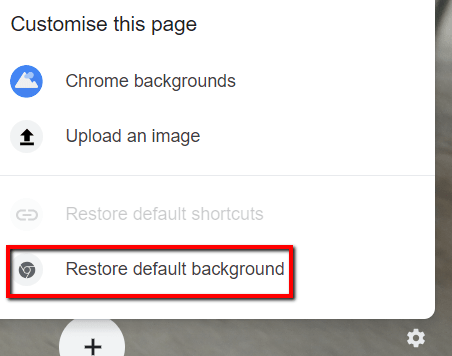A Google alapértelmezett háttérképét nem nehéz megnézni. De ha naponta többször végez egy Google-keresést, akkor belefáradhat az unalmas, fehér háttérképet bámulni. Ha igen, akkor megváltoztathatja, és megnézhet valami mást.
Ebben a bejegyzésben nézzük meg, hogy mennyire kitűnő. Így élvezheti a böngészési élményt.
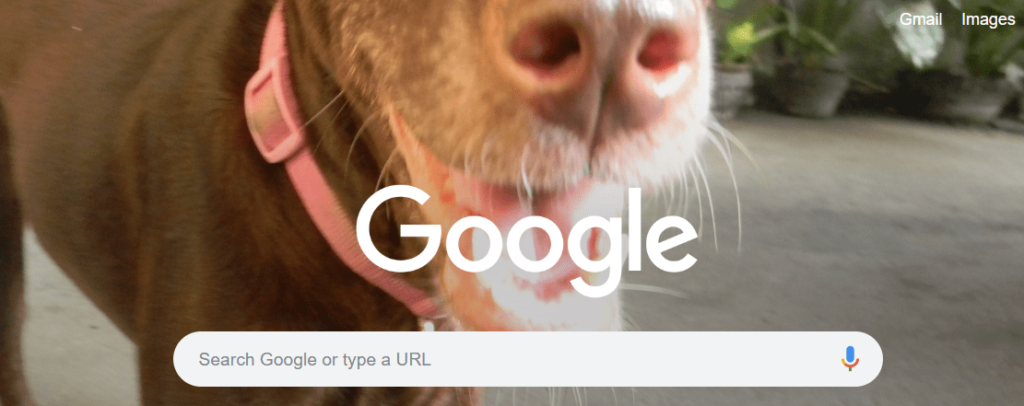
Előre készített téma használata
A Google háttér megváltoztatása egyszerű. Ha még mindig nem sikerül kitalálni egy témát, akkor nézd meg az üzletet, hogy láthassa a hűvös témákat.
A kezdéshez indítsa el a Google Chrome-ot. Fontos megjegyezni, hogy ez az útmutató csak akkor működik, ha böngészője Chroma. Ha Mozilla Firefoxot vagy Microsoftot használ, akkor erről nem szabad beszélni.
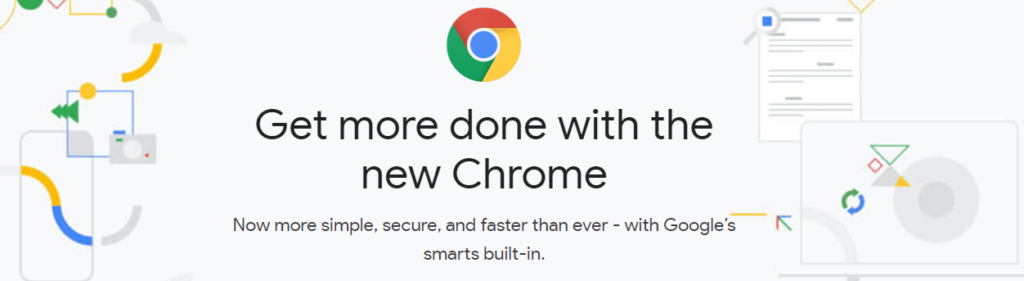
Ezután induljon a Chrome böngésző legtávolabbi végéhez (jobb oldali sarok), és kattintson a három ponttal ellátott ikonra. Ezzel megjelenik a legördülő menü. Itt kattintson a Beállításokelemre.
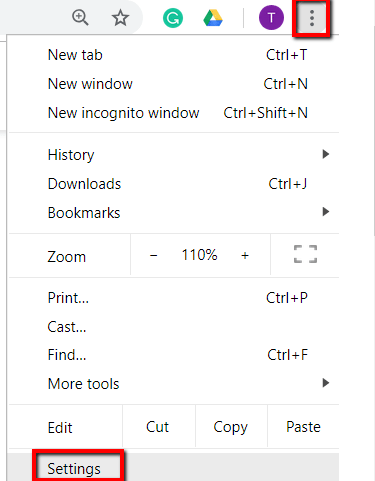
Görgessen le a Megjelenítésszakaszhoz. Itt található a Nyissa meg a Chrome Internetes áruházata Témákalatt. Válassza ezt a lehetőséget.
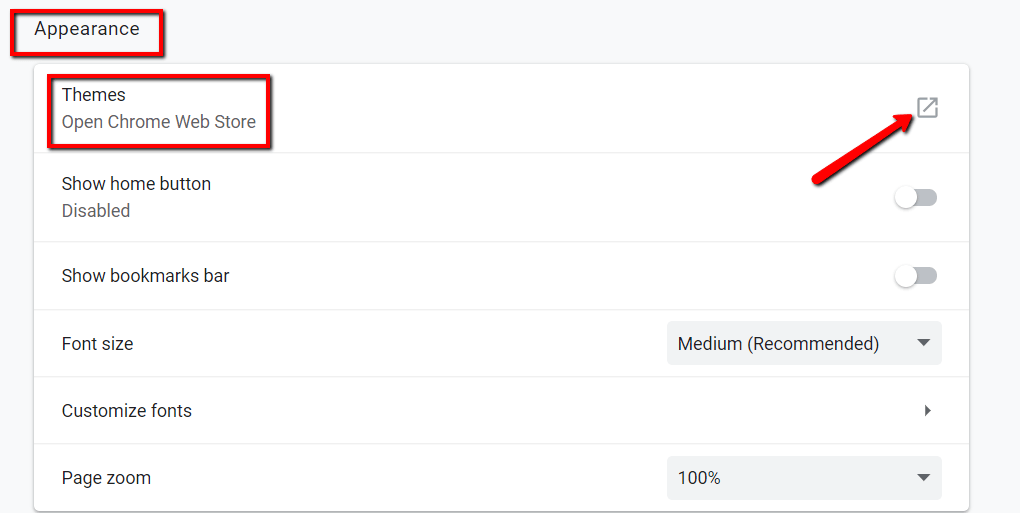
Most , válasszon egy témát. Ha van egy bizonyos témája, csak keresse meg! Ha meg akarja nézni a galériában rendelkezésre álló elemeket, akkor ezzel is mehet.
Mindkét esetben kattintson a kívánt témára. Ezzel megnyílik egy új lap, amely a témát jellemzi.
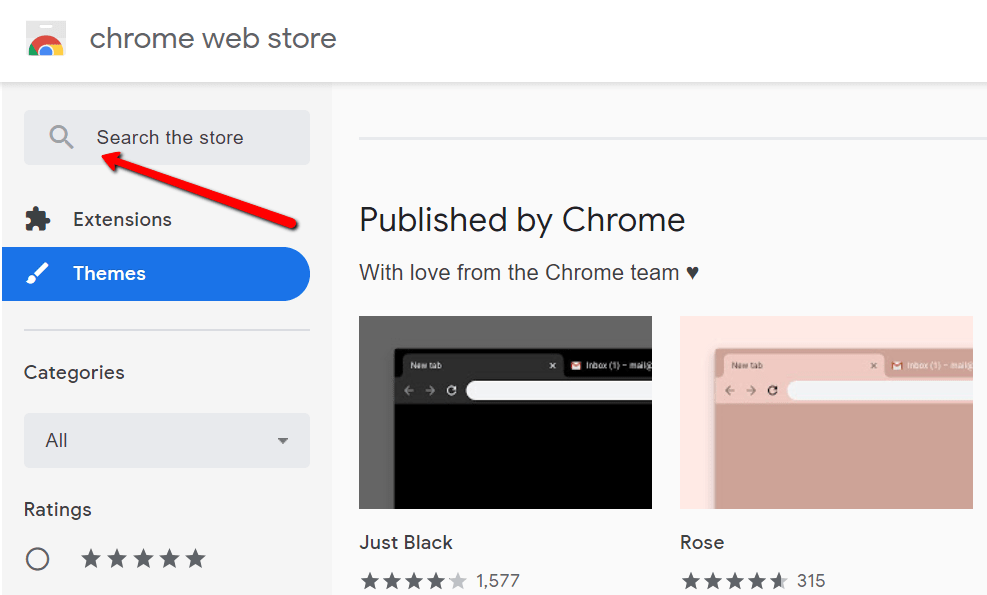
Miután megvan a témája, kattintson a Hozzáadás a Chrome-hozelemre.
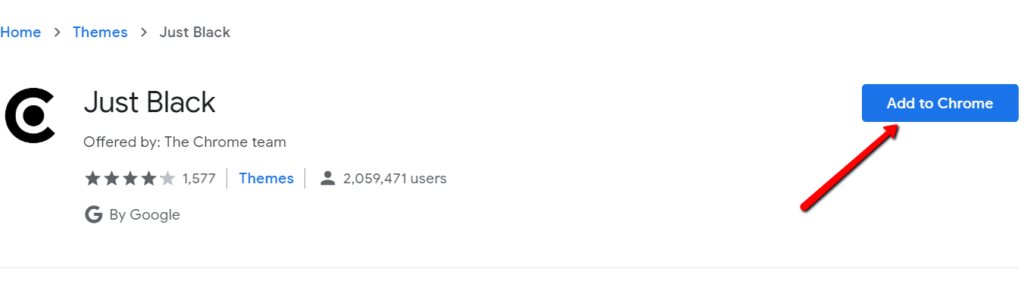
Itt görgethet az oldalon, hogy megjelenjen a választott téma áttekintése.
Ezen a területen szintén információt találhat a téma és a készülék kompatibilitásáról.
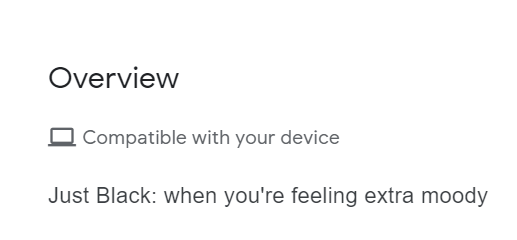
Most élvezheti az új témát! Ha nem tetszik, akkor mindig választhat egy másik témát az áruházból. Csak kattintson a Visszavonásgombra a módosítások visszaállításához.
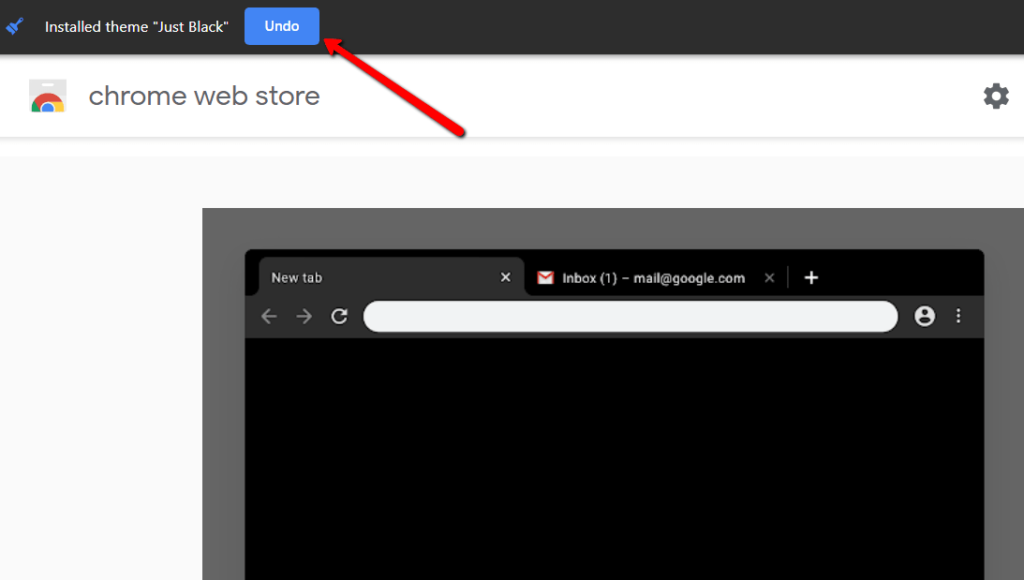
Ha vissza akar térni ahhoz, ahogyan a témája volt, akkor ismét menjen a Megjelenésszakaszba. Itt válassza a Visszaállítás az alapértelmezéshezlehetőséget.

A saját háttérképének használata
A Googlebackgroundot fotóival is megváltoztathatja. Használhatja a család, a barátok és a háziállatok képeit! Ha nem, keresse meg azokat, amelyeket a Google választott.
Az induláshoz nyisson meg egy új lapot a Chrome-ban.Ezután kattintson az fogaskerék ikonjára az alján.
Ezzel egy menüt jelenít meg, amely a következőt mondja: Az oldal testreszabása. Itt kiválaszthatja, hogyan szeretné megváltoztatni a Google háttérét. Feltöltheti saját képet. Csak válasszon az egyik mappából.
Lehet, hogy a Chromebackgrounds használatával is jár. Ha ezt a lehetőséget választja, megjelenik egy ablak. Itt áttekintheti a nagyszerű minták gyűjteményét!
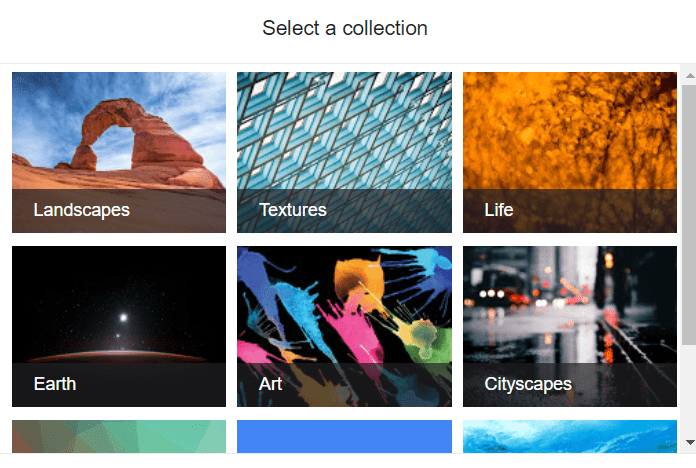
Ha nem tetszik az új háttér, akkor mindig visszatérhet az eredetihez. Ehhez ismét lépjen a fogaskerék ikonra. Itt egy olyan beállítást talál, amely lehetővé teszi a Alapértelmezett háttér visszaállításalehetőséget. Kattintson erre a módosítások visszavonásához.